
发布时间:2021-09-26 11: 02: 46
MindManager思维导图软件自动计算功能,可以用于统计需要计算的数据,减少人工计算操作,方便快捷。本文将详细介绍在WIN10系统中MindManager的自动计算平均、最大、最小计算功能的使用方法。
一、具体操作步骤:

2.选中班级成绩,点击【高级】-【自动计算】,在设置中输入需要计算的名称:数学成绩平均值,计算方式为平均,创建属性为数学成绩,点击【确定】按钮。如图2所示:
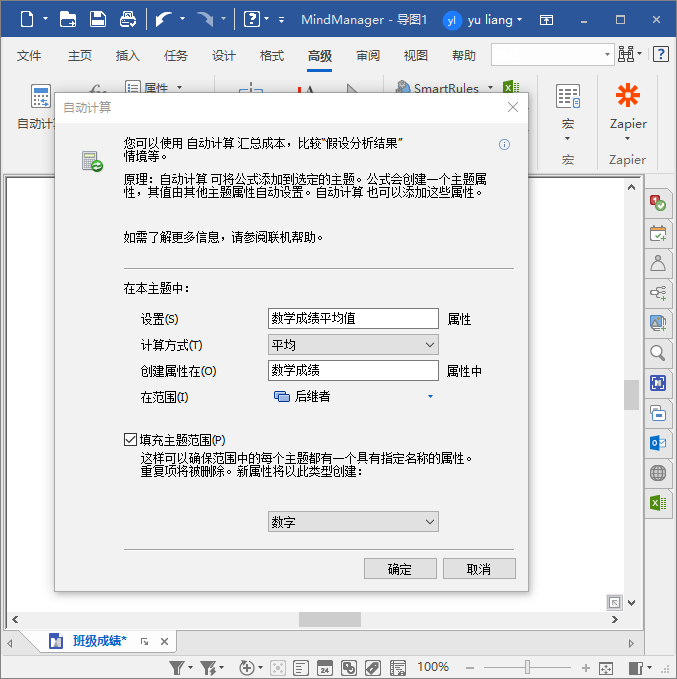
点击【确定】后,每个同学都有一个数学成绩属性,如图3所示:
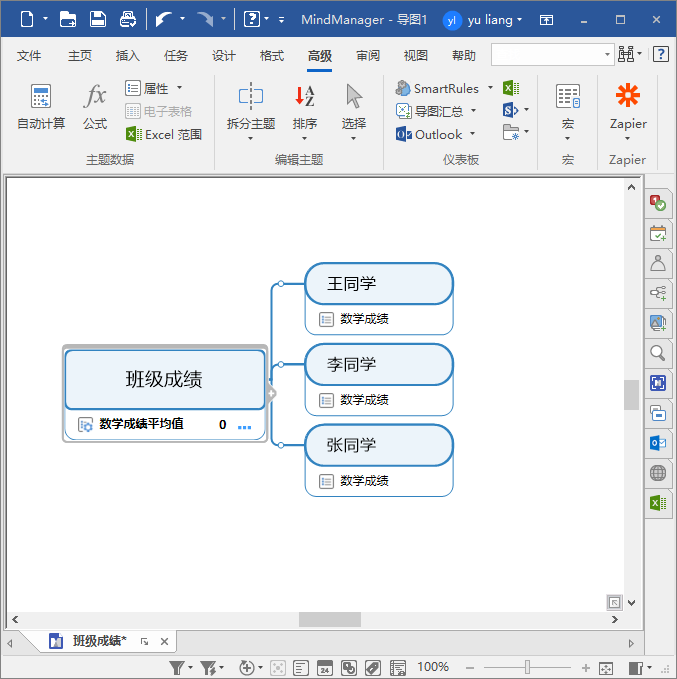
输入学生的数学成绩,自动计算数学成绩平均值,如图4所示:
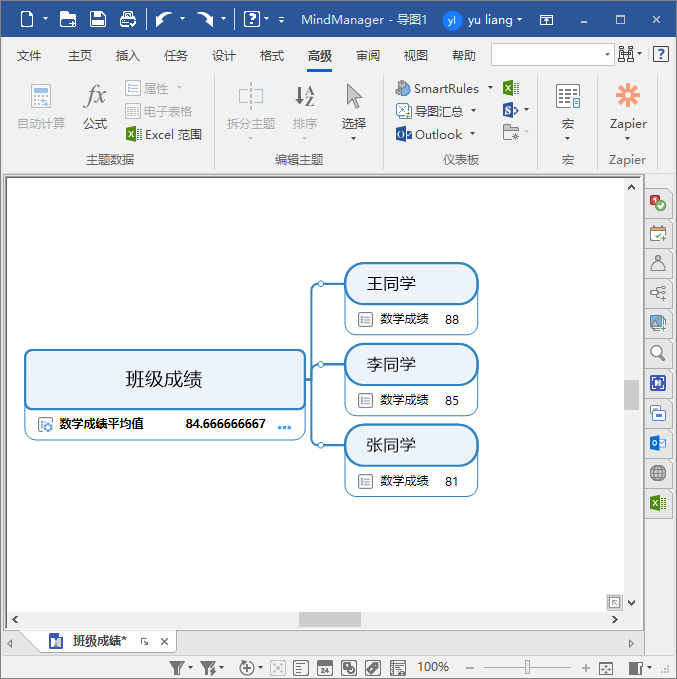
3. 选中班级成绩,点击【高级】-【自动计算】,在设置中输入需要计算的名称:数学成绩最优,计算方式为最大,创建属性为数学成绩,点击【确定】按钮。如图5所示:
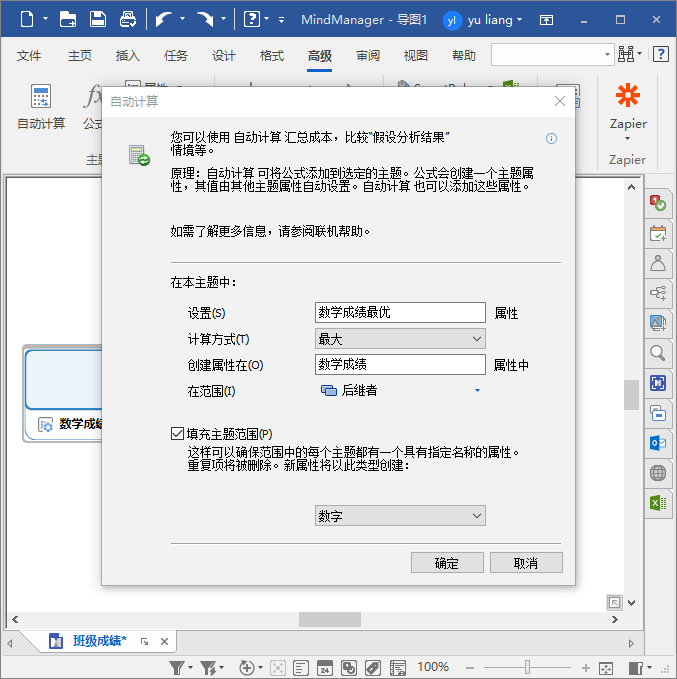
点击【确定】,修改学生成绩后,计算结果重新自动计算,如图6所示,数学成绩平均值重新计算,且计算数学成绩最大值:
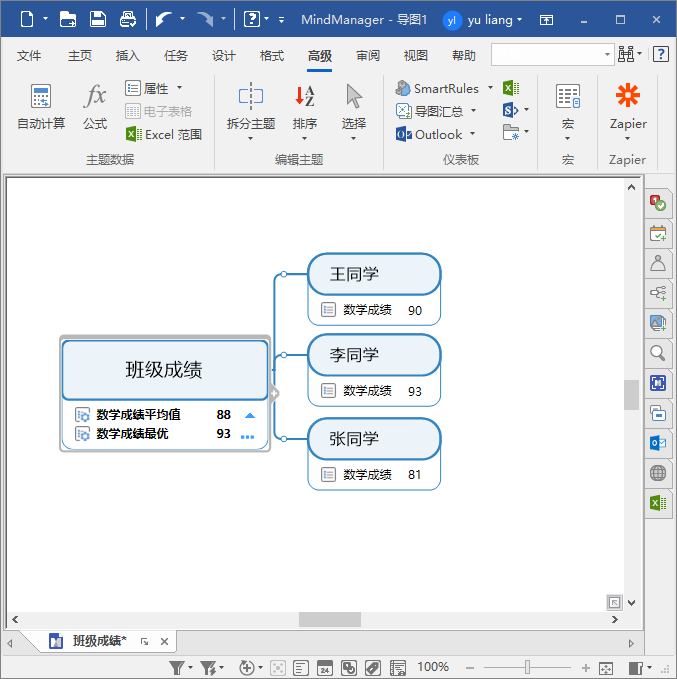
4. 选中班级成绩,点击【高级】-【自动计算】,在设置中输入需要计算的名称:数学成绩最差,计算方式为最小,创建属性为数学成绩,点击【确定】按钮。如图7所示:
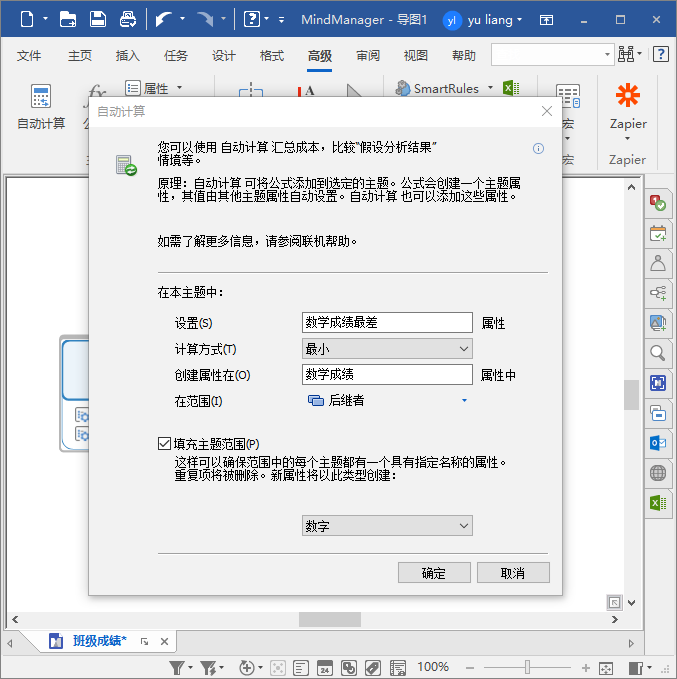
点击【确定】,如图8所示,计算数学成绩小值:
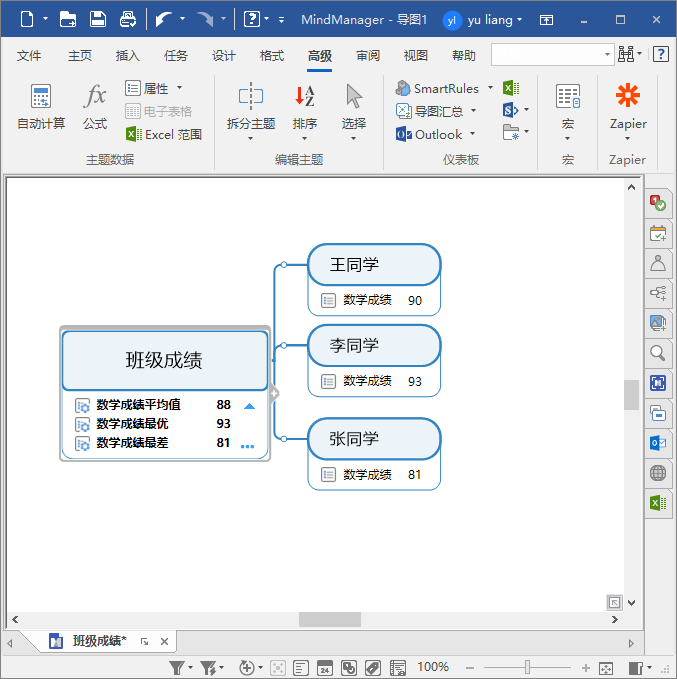
二、小结
通过使用MindManager的自动计算平均、最大、最小值操作,我们可以完成多个数据的计算,更为快捷、便利,减少人工计算可能发生的失误。在实际工作中根据具体的要求使用对应的自动计算功能,为工作提供便利。
作者:余粮
展开阅读全文
︾